- 系统
- 教程
- 软件
- 安卓
时间:2019-04-10 来源:u小马 访问:次
win10运行命令是我们管理计算机的第一个窗口,非常有用,但是win10得运行命令框藏得深。怎么找呢?还有很多小伙伴不太清楚win10运行打开方法,今天为了帮助大家,小编就给大家分享一下win10纯净版运行在哪以及win10运行打开的几种方法,希望能够帮助你们。
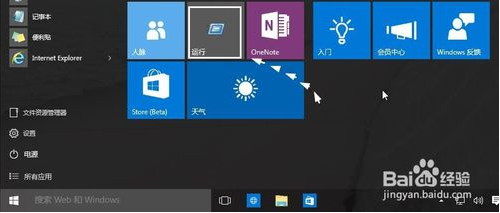
方法一:我们可以同时按下键盘的win键+R打开电脑运行窗口。
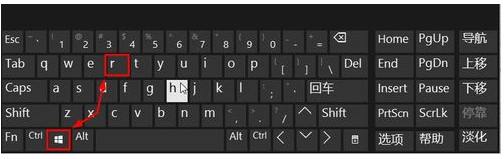
这样我们就可以快速的打开电脑运行窗口,然后使用即可。
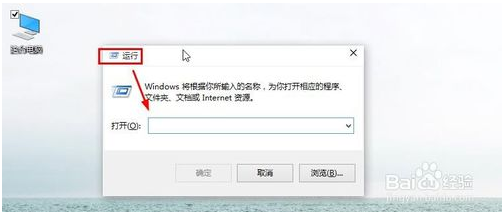
方法二:我们还可以按下键盘的CTRL+X键,然后出现界面点击运行。
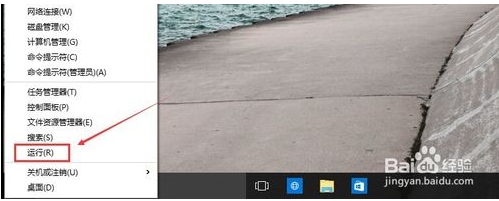
方法三:当然我们还可以在这里的搜索框中直接输入运行进行搜索。
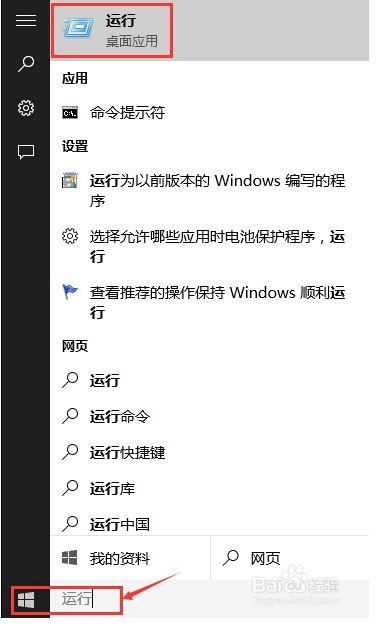
方法四:我们可以点击开始菜单,然后打开所有应用。
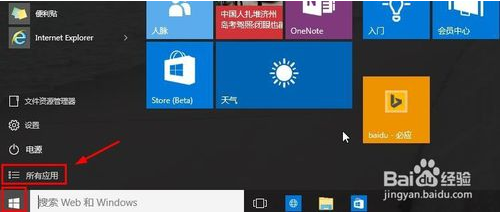
然后在windows系统中,找到运行按钮打开。
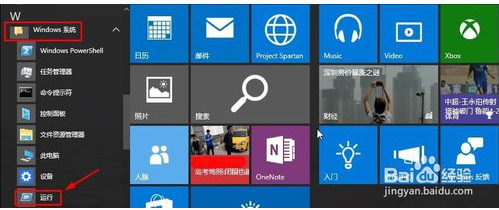
当然对于我们来说,以后使用的方便,我们这里可以在运行上单击鼠标右键,将运行固定到开始菜单屏幕。
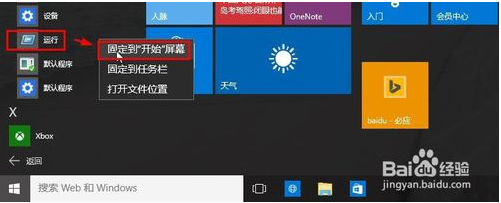
这样对于我们以后的使用是不是更方便些呢。
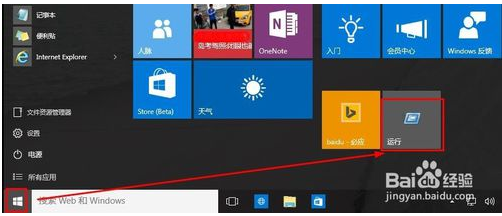
以上便是小编今天给大家分享的win10纯净版运行在哪以及win10运行打开的几种方法了,需要的小伙伴赶紧动手试试看吧,希望可以帮助到你,觉得本文不错就收藏和分享清理吧!如果大家有什么更好的方法也可以和我们分享一下!





